Results matching “Lightroom” from 羽田直樹:å¥åº·ã¨å¹¸ã›ã¨å¹¸é‹ã¨è£•ç¦ã‚’ãŠå±Šã‘ã—ã¾ã™ã€‚ã‚ã‚ŠãŒã¨ã†ã”ã–ã„ã¾ã™ã€‚

花ç«ã®å†™çœŸ
花ç«ã®æ¥½ã—ã¿æ–¹ã‚‚ã„ã‚ã„ã‚ã‚ã‚Šã¾ã™ãŒã€å†™çœŸã‚‚ãã®ï¼‘ã¤ã§ã™ã€‚
Facebookãªã©ã«ã‚‚載ã›ã¦ã„ã‚‹ã®ã§ã™ãŒã€çµæ§‹ã€å¥½è©•ã®ã‚ˆã†ã§ã™ã€‚
望é レンズを使ã£ã¦æ’®ã‚‹å ´åˆã®æ’®ã‚Šæ–¹ã¨Lightroomã§ã®ç·¨é›†æ–¹æ³•ã§ã™ã€‚
楽ã—ã¿æ–¹
星ã®å†™çœŸã‚‚好ããªã®ã§ã™ãŒã€æ©Ÿæã‚„æ ¹æ°—ãŒå¿…è¦ã«ãªã‚Šã¾ã™ã€‚
ãã®ç‚¹ã€èŠ±ç«ã¯æ‰‹è»½ã§ä¼¼ãŸã‚ˆã†ãªï¼ˆï¼Ÿï¼‰å†™çœŸãŒæ’®ã‚Œã¾ã™ã€‚
ç´°ã‹ã„ã¨ã“ã‚を見ã¦ã„ã‚‹ã¨ã€è¦‹ãŸã“ã¨ã®ãªã„星座や星雲ã®ã‚ˆã†ã§ã€æ¥½ã—ã‚ã¾ã™ã€‚
ã‚ã¨ã€ã©ã‚“ãªå†™çœŸãŒå‡ºæ¥ä¸ŠãŒã‚‹ã®ã‹ã€æƒ³åƒãŒã¤ã‹ãªã„ã¨ã“ã‚ã‚‚é¢ç™½ã‹ã£ãŸã‚Šã—ã¾ã™ã€‚
æ’®ã£ãŸã¾ã¾ã®å†™çœŸã§ã¯ã€ã‚ã¾ã‚Šã‚¤ãƒ³ãƒ‘クトãŒãªã„ã®ã§ã€Lightroomãªã©ã§ç·¨é›†ã™ã‚‹ã¨ã€ã¾ãŸè¦‹ãˆã¦ãªã‹ã£ãŸã¨ã“ã‚ãŒè¦‹ãˆã¦ãã¦ã€ãれも楽ã—ã„ã§ã™ã€‚

å¿…è¦ãªæ©Ÿæ
以下ã€å¿…è¦ãªæ©Ÿæã§ã™ã€‚ãªãã¦ã‚‚ã„ã„ã¨æ€ã„ã¾ã™ãŒã€ãã‚Œã»ã©ç‰¹åˆ¥ãªã‚‚ã®ã§ã¯ãªã„ã§ã™ã€‚
デジカメ
一眼レフãŒã„ã„ã¨æ€ã„ã¾ã™ãŒã€ã‚³ãƒ³ãƒ‘クト・デジカメã§ã‚‚ã„ã„ã¨æ€ã„ã¾ã™ã€‚
ãŸã ã—ã€ã‚ã¨ã®ç·¨é›†ã®ã“ã¨ã‚’考ãˆã‚‹ã¨ã€Camera RAWã§æ’®ã‚Œã‚‹ã‚‚ã®ãŒã„ã„ã§ã™ã€‚
JPEGã§ã™ã¨8px毎ã®åœ§ç¸®ãŒã‹ã‹ã‚Šæ‹¡å¤§ã™ã‚‹ã¨ãƒœã‚±ã¦ã—ã¾ã„ã¾ã™ã€‚拡大ã—ã¦ç·¨é›†ã™ã‚‹æ¥½ã—ã¿ãŒæ¸›ã£ã¦ã—ã¾ã„ã¾ã™ã€‚
ã‚ã¨ã€RGBã®è‰²æƒ…å ±ãŒï¼˜ãƒ“ットã®æ•´æ•°ã«ãªã£ã¦ã—ã¾ã„ã¾ã™ã€‚
Camera RAWã§ã™ã¨ã€12-14ビットã®æ•´æ•°æƒ…å ±ãªã®ã§ã€ç·¨é›†ã®å¹…ãŒå…¨ã広ãŒã‚Šã¾ã™ã€‚
ã‚ã¨ã¤ã„ã§ã«ã€è§£åƒåº¦ã‚ˆã‚Šã‚‚ã€1pxã‚ãŸã‚Šã®ã‚»ãƒ³ã‚µãƒ¼ã®ã‚µã‚¤ã‚ºãŒå¤§ãã„カメラã®ã»ã†ãŒã€è‰²ã®æƒ…å ±ãŒå¤šã„ã®ã§ã€ç·¨é›†ã«ã‚‚ã„ã„ã§ã™ã€‚
ç§ãŒä½¿ã£ã¦ã„ã‚‹ã®ã¯ã€Canon 5D mk2ã¨ã‚ットã§ã¤ã„ã¦ããŸ28-105mmã®ãƒ¬ãƒ³ã‚ºã§ã™ã€‚
三脚
手æŒã¡ã§æŒ‘戦もã„ã„ã‹ã‚‚ã—ã‚Œã¾ã›ã‚“ãŒã€å®‰ã„ã‚‚ã®ãªã®ã§ä¸‰è„šãŒã‚ã‚‹ã»ã†ãŒã„ã„ã¨æ€ã„ã¾ã™ã€‚
ç§ãŒä½¿ã£ã¦ã„ã‚‹ã®ã¯ã€$70ãらã„ã§è²·ã£ãŸãƒ“デオ用ã®é‡ã„三脚ã§ã™ã€‚

レリーズ
シャッターを指ã§æŠ¼ã™ã¨ã€ã‚«ãƒ¡ãƒ©ãŒå‹•ã„ã¦ã—ã¾ã†ã“ã¨ãŒã‚ã‚‹ã®ã§ã€ãƒ¬ãƒªãƒ¼ã‚ºãŒã‚ã‚‹ã¨ä¾¿åˆ©ã§ã™ã€‚
レリーズã¯ã€ã‚·ãƒ£ãƒƒã‚¿ãƒ¼ã®ã‚±ãƒ¼ãƒ–ルã§ã€ã‚¹ã‚¤ãƒƒãƒã‚’押ã™ã¨ã‚·ãƒ£ãƒƒã‚¿ãƒ¼ãŒåˆ‡ã‚Œã¾ã™ã€‚
タイマーを使ã†æ–¹æ³•ã‚‚ã‚ã‚Šã¾ã™ãŒã€èŠ±ç«ã®æ‰“ã¡ä¸Šã’ã®ã‚¿ã‚¤ãƒŸãƒ³ã‚°ã‚’見計らã£ã¦ã‚·ãƒ£ãƒƒã‚¿ãƒ¼ã‚’切りãŸã„ã¨ãã«ã¯ã€ãƒ¬ãƒªãƒ¼ã‚ºãŒä¾¿åˆ©ã§ã™ã€‚
カメラをãƒãƒ«ãƒ–モード(Canonã®å ´åˆã€ã€ŒBã€ï¼‰ã«ã™ã‚‹ã¨ã€ãƒœã‚¿ãƒ³ã‚’押ã—ã¦ã„ã‚‹é–“ã€ã‚·ãƒ£ãƒƒã‚¿ãƒ¼ãŒé–‹ãã¾ã™ã€‚
ç´”æ£ã¯é«˜ã„ã®ã§ã€ï¼„1ï¼ãらã„ã§è²·ã£ãŸäº’æ›å“を使ã£ã¦ã„ã¾ã™ã€‚
望é レンズ
ãªãã¦ã‚‚ã„ã„ã¨æ€ã„ã¾ã™ãŒã€è·é›¢ã«ã‚ˆã£ã¦ã¯æœ›é レンズãŒã‚ã‚‹ã¨ã€ã‚ˆã‚Šæ¥½ã—ã‚ã‚‹ã‹ã¨æ€ã„ã¾ã™ã€‚
3ï¼ï¼ï¼ï¼”ï¼ï¼ï½ãらã„ã®è·é›¢ã ã¨ã€35mmフィルム相当ã§100mmãらã„ã®æœ›é レンズãŒã„ã„よã†ã«æ€ã„ã¾ã—ãŸã€‚
花ç«å¤§ä¼š
シリコンãƒãƒ¬ãƒ¼ä»˜è¿‘ã§ã¯ã‚ã¾ã‚ŠèŠ±ç«å¤§ä¼šãŒã‚ã‚Šã¾ã›ã‚“。
ãŸã ã€å¤ã®é–“ã€åœŸæ›œæ—¥ã®å¤œã«Great Americaã¨ã„ã†éŠåœ’地ã§ã€ï¼•åˆ†ã»ã©ã ã‘花ç«ã‚’上ã’ã¾ã™ã€‚
é§è»Šå ´ã¯æ··ã‚€ã®ã§ã€è¿‘ãã®ä½å®…地ã«è»Šã‚’åœã‚ã¦ãã“ã‹ã‚‰æ’®ã£ã¦ã„ã¾ã™ã€‚
è·é›¢ã¯ï¼”ï¼ï¼ï½ãらã„ã‹ã¨æ€ã„ã¾ã™ã€‚
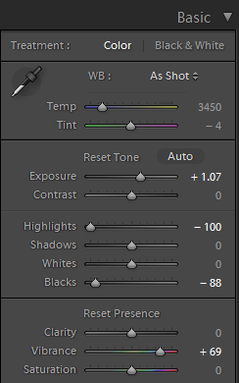
三脚ã®è¨å®š
ブレãªã„よã†ã«ã€è„šã‚’伸ã°ã—ã¦ã‚‚ã€ã‚¨ãƒ¬ãƒ™ãƒ¼ã‚¿ãƒ¼ï¼ˆï¼Ÿï¼šä¸‰è„šä¸Šéƒ¨ã®ï¼‘本ã ã‘ã§ä¸Šã«ä¼¸ã°ã›ã‚‹æ£’)ã¯ä¼¸ã°ã•ãªã„ã»ã†ãŒã„ã„ã§ã™ã€‚
ã‚ã¨ã¯ã€å†™çœŸã ã‘撮るã®ã§ã¯ãªãã€èŠ±ç«ã‚’観るã®ã‚‚楽ã—ã¿ãŸã„ã®ã§ã€ä¸¡æ–¹ã‚ˆã見ãˆã‚‹ã‚ˆã†ã«è¨å®šã™ã‚‹ã¨ã„ã„ã‹ã¨æ€ã„ã¾ã™ã€‚
カメラã®æ’®å½±ãƒ¢ãƒ¼ãƒ‰
B(ãƒãƒ«ãƒ–)モードã«ã—ã¾ã™ã€‚レリーズを押ã—ã¦ã„ã‚‹é–“ã€ãšã£ã¨ã‚·ãƒ£ãƒƒã‚¿ãƒ¼ã‚’é–‹ãã¾ã™ã€‚
ISO
ISOè¨å®šã¯æœ€å°ã«ã—ã¾ã™ã€‚ISO=100ã¨ã‹ã§ã™ã€‚オートã«ã—ã¦ãŠãã¨ã€ISO=3200ã¨ã‹ã«ãªã£ã¦ãƒŽã‚¤ã‚ºã らã‘ã«ãªã£ã¦ã—ã¾ã„ã¾ã™ã€‚
絞り
F値ã ã¨ã€ï¼˜ã‹ã‚‰ï¼‘1ãらã„ãŒç¶ºéº—ã«æ’®ã‚ŒãŸã‚ˆã†ã«æ€ã„ã¾ã™ã€‚
フォーカス
オートフォーカスã¯åˆ‡ã£ã¦ã€ãƒžãƒ‹ãƒ¥ã‚¢ãƒ«ãƒ•ã‚©ãƒ¼ã‚«ã‚¹ã«ã—ã¾ã™ã€‚ãã†ã—ãªã„ã¨ã€ä½•ã‚‚ãªã„空ã«å‘ã‘ã¦ã„ã‚‹ã¨ã€ãƒ•ã‚©ãƒ¼ã‚«ã‚¹ãŒå‹•ã„ã¦ãƒ”ンã¼ã‘ã«ãªã£ã¦ã—ã¾ã†ã“ã¨ãŒã‚ã‚Šã¾ã™ã€‚
手ブレ防æ¢æ©Ÿèƒ½
使ã‚ãªã„ã®ã§ã€åˆ‡ã£ã¦ãŠãã¾ã™ã€‚
ç½®ãピン
ãã®ä»£ã‚ã‚Šã«ã€èŠ±ç«ã®æ‰“ã¡ä¸Šã’å ´æ‰€è¾ºã‚Šã§å‰ã‚‚ã£ã¦ã€ãªã«ã‹ã«ãƒ”ントを先ã«åˆã‚ã›ã¦ãŠãã¾ã™ã€‚ç½®ãピンã¨ã‹ã„ã†ãã†ã§ã™ã€‚
上記ã®å ´æ‰€ã§ã¯ã€éŠåœ’地ã®æ°´ã®ã‚¿ãƒ³ã‚¯ã®å¡”ã®ã‚ˆã†ãªã®ãŒã‚ã‚‹ã®ã§ã€ãã‚Œã«åˆã‚ã›ã¦ã„ã¾ã™ã€‚
ライブビューãŒã§ãるカメラã§ã‚ã‚Œã°ã€å€çŽ‡ã‚’上ã’ã¦ç„¦ç‚¹ã‚’åˆã‚ã—ã¦ãŠãã®ã‚‚ã„ã„ã¨æ€ã„ã¾ã™ã€‚
撮影ä¸ã‚‚ライブビューãŒãŠè–¦ã‚ã§ã™ã€‚見やã™ã„ã§ã™ã—ã€ãƒŸãƒ©ãƒ¼ã®å‹•ãã«ã‚ˆã‚‹ãƒ–レも少ãªã„よã†ã§ã™ã€‚
カメラã®å‘ãã¨ç”»è§’
é©å½“ã«ãƒ©ã‚¤ãƒ–ビューを観ãªãŒã‚‰ã€åˆã‚ã›ã‚‹ã¨ã„ã„ã‹ã¨æ€ã„ã¾ã™ã€‚
シャッター
出æ¥ã‚Œã°ã€èŠ±ç«ãŒé–‹ãå‰ã«ã‚·ãƒ£ãƒƒã‚¿ãƒ¼ã‚’é–‹ã„ã¦ã€é–‹ããã£ãŸã‚‰ã‚·ãƒ£ãƒƒã‚¿ãƒ¼é–‰ã˜ã‚‹ã¨ã€ç¶ºéº—ã«æ’®ã‚Œã‚‹ã¨æ€ã„ã¾ã™ã€‚
ãã®ãŸã‚ã«ã¯ã€ã‚¿ã‚¤ãƒžãƒ¼ã§ã¯ãªãã¦ã€ãƒãƒ«ãƒ–モードã§ãƒ¬ãƒªãƒ¼ã‚ºã‚’使ã†ã®ãŒã„ã„ã‹ã¨æ€ã„ã¾ã™ã€‚
å˜ç™ºã®èŠ±ç«
花ç«ã‚‚ï¼’ï¼ï¼“発入るã¨ã€çµ„ã¿åˆã‚ã•ã£ã¦æ¥½ã—ã„ã‹ã¨æ€ã„ã¾ã™ã€‚
大体ã€ï¼˜ç§’ã‹ã‚‰ï¼‘5秒ãらã„ã§æ’®ã£ãŸå†™çœŸãŒå¤šã„ã§ã™ã€‚
スターマイン
明るã™ãŽã¦éœ²å‡ºã‚ªãƒ¼ãƒãƒ¼ã«ãªã£ã¦ã—ã¾ã„ãŒã¡ã§ã™ã€‚
è¨å®šã‚’変ãˆã‚‹ä½™è£•ã‚‚ãªã„ã®ã§ã€ï¼’ï¼ï¼“秒ã®éœ²å‡ºã§æ’®ã£ãŸã‚Šã—ã¦ã„ã¾ã™ãŒã€ã‚ã¾ã‚Šç¶ºéº—ã«ã¯æ’®ã‚Œã¦ã„ãªã„ã§ã™ã€‚
Lightroomã§ã®ç·¨é›†
以下ã€å€‹äººçš„ãªå¥½ã¿ã®ç·¨é›†ã®é †ç•ªã§ã™ã€‚
1)ãƒã‚¤ãƒ©ã‚¤ãƒˆã‚’最å°(-100)ã«ã™ã‚‹ã€‚
ã“ã‚Œã§æ˜Žã‚‹ã™ãŽã¦ã€è¦‹ãˆãªã‹ã£ãŸéƒ¨åˆ†ãŒè¦‹ãˆã¦ãã¾ã™ã€‚
2)露出(exposure)を調整ã—ã¦ã€ç¶ºéº—ã«è¦‹ãˆã‚‹ã‚ˆã†ãªæ˜Žã‚‹ã•ã«ã™ã‚‹ã€‚
ã‚ã¨ã®ç·¨é›†ã‚‚ã‚ã‚‹ã®ã§ã€ã“ã“ã‚ã‚‚ã¡ã€ã¡ã‚‡ã£ã¨æ˜Žã‚‹ã™ãŽã‹ãªã¨æ€ã†ãらã„ãŒã„ã„ã‹ã‚‚ã—ã‚Œã¾ã›ã‚“。
3)Black を下ã’る。
夜空ã®éƒ¨åˆ†ãŒé»’ã引ãç· ã¾ã£ã¦è¦‹ãˆã‚‹ã‚ˆã†ãªæ„Ÿã˜ãŒã„ã„ã‹ã¨æ€ã„ã¾ã™ã€‚
サンプルã§ã¯ã€-88ã«ãªã£ã¦ã„ã¾ã™ã€‚
4)もã†ä¸€åº¦ã€éœ²å‡ºã‚’調整ã—ã¦ç¶ºéº—ã«è¦‹ãˆã‚‹æ˜Žã‚‹ã•ã«ã™ã‚‹ã€‚
ã“ã“ã§çµ‚ã‚ã£ã¦ã‚‚ã„ã„ã®ã§ã™ãŒã€ç”»é¢ã«è‰²å½©ãŒè¶³ã‚Šãªã„ãªãã¨æ€ã†ã¨ãã¯ã€ä»¥ä¸‹ã®ã‚‚ã„ã„ã‹ã¨æ€ã„ã¾ã™ã€‚
5)Vibrance を上ã’ã¦ã€è¯ã‚„ã‹ã•ã‚’出ã™ã€‚
Saturationã§ã¯ã€ä¸è‡ªç„¶ã•ãŒã§ã‚‹ã®ã§ã€Vibranceã§ã®èª¿æ•´ã®ã»ã†ãŒå¥½ã¿ã§ã™ã€‚
サンプルã§ã¯ã€+69ã«ãªã£ã¦ã„ã¾ã™ã€‚
ã¾ã¨ã‚
ã–ã£ã¨æ›¸ã„ã¦ã¿ã¾ã—ãŸãŒã€æ–片的ãªæƒ…å ±ã«ãªã£ã¦ã—ã¾ã£ãŸã‹ã‚‚ã—ã‚Œã¾ã›ã‚“。
ã„ã‚ã„ã‚試ã—ã¦ã¿ã‚‹ã¨ã€ã‚‚ã£ã¨æ¥½ã—ã‚ã‚‹ã‹ã¨æ€ã„ã¾ã™ã€‚
尺玉クラスã®æžåž‚れ桜ã®èŠ±ç«ã‚’ã“ã®æ–¹æ³•ã§æ’®ã£ã¦ã¿ãŸã„ãªãã¨æ€ã„ã¾ã™ãŒã€ã“ã®è¾ºã‚Šã§ã¯è¦‹ã‚Œãã†ã«ãªã„ã§ã™ã€‚
綺麗ãªã®ãŒæ’®ã‚Œã¾ã—ãŸã‚‰ã€è¦‹ã›ã¦ä¸‹ã•ã„ã。
ã‚ã‚ŠãŒã¨ã†ã”ã–ã„ã¾ã™ã€‚
-Naoki
 普段ã¯ã‚¤ãƒ™ãƒ³ãƒˆãªã©ã®å†™çœŸã¯ã€ã‚¦ã‚§ãƒ–サイトã«ã‚¢ãƒƒãƒ—ãƒãƒ¼ãƒ‰ã—ã¦ãƒ¡ãƒ¼ãƒ«ã§é€£çµ¡ã—ã¦ã€ãã‚Œã§çµ‚ã‚ã‚Šã§ã—ãŸã€‚
普段ã¯ã‚¤ãƒ™ãƒ³ãƒˆãªã©ã®å†™çœŸã¯ã€ã‚¦ã‚§ãƒ–サイトã«ã‚¢ãƒƒãƒ—ãƒãƒ¼ãƒ‰ã—ã¦ãƒ¡ãƒ¼ãƒ«ã§é€£çµ¡ã—ã¦ã€ãã‚Œã§çµ‚ã‚ã‚Šã§ã—ãŸã€‚åŒçª“会ã§è©±ã—ã¦ã„ã‚‹ã¨ã€æºå¸¯ã¯ã¿ã‚“ãªã‚‚ã£ã¦ã„ã‚‹ã‘ã‚Œã©ã‚‚ã€ãƒ‘ソコンã¯ã‚ã¾ã‚Šä½¿ã£ã¦ã„ãªã„ã¨ã‹ã€ãƒ¡ãƒ¼ãƒ«ã‚‚ã‚ã¾ã‚Šä½¿ã£ã¦ã„ãªã„人もã„るよã†ã§ã—ãŸã€‚
妹ã®ï¼‘人もãã‚“ãªç’°å¢ƒãªã®ã§ã€ã¾ãŸDVDã§é€ã‚‹ã‚ˆã†ã«ã—ã¾ã—ãŸã€‚今回ã¯è©¦è¡ŒéŒ¯èª¤ãŒå¤šã‹ã£ãŸã®ã§ã€ãã®å‚™å¿˜éŒ²ã§ã™ã€‚
Canon 5D Mk2 + Canon EF 28-105L + Canon EX580
Sony NEX-5R + 16mm
ソフトウェア:Lightroom 4
主ãªç·¨é›†ï¼šãƒ¬ãƒ³ã‚ºåŽå·®ã€ãƒ›ãƒ¯ã‚¤ãƒˆãƒãƒ©ãƒ³ã‚¹ã®èª¿æ•´ã€ãƒŽã‚¤ã‚ºé™¤åŽ»
出力:JPGã§ãƒ•ãƒ«ã‚µã‚¤ã‚ºã§æ›¸ã出ã—
出力:ウェブ・フォト・ギャラリーã§æ›¸ã出ã—(Flashã¨HTML)
メモ:ã“ã‚ŒãŒãªã„ã¨å§‹ã¾ã‚‰ãªã„ã§ã™ã€‚
ソフトウェア:AfterEffects CS6
編集:Warp Stabilizer ã®ã¿
コンピューターã®å‡¦ç†ã®æ™‚間:3ï¼ç§’ã®ãƒ“デオ(60fps)ã§ã€ç´„2時間。7分ã®ãƒ“デオãŒãŒç´„15時間。
出力:H.264ã§æ›¸ã出ã—(30 fpsã€DVD用ã«ã¯25fpsã«ã™ã‚‹ã¹ãã ã£ãŸï¼Ÿï¼‰
ソフトウェア:Windows 7ã«ã¤ã„ã¦ã„㟠Windows DVD Maker
入力:Lightroomã‹ã‚‰ã®å†™çœŸã®ãƒ•ã‚¡ã‚¤ãƒ«
出力:DVD-R
長所:写真ã®ã‚¹ãƒ©ã‚¤ãƒ‰ã‚·ãƒ§ãƒ¼ãŒç¶ºéº—ã«ã§ãる。
メモ:ISOファイルã¸ã®æ›¸ã出ã—ãŒã§ããšã€ä¸€åº¦DVD-Rã«ç„¼ã„ã¦ã‹ã‚‰ã€ImgBurnã§ISOイメージã®ä½œæˆï¼ˆISO-01)。
後ã§ã€DVDã®VIDEO_TSフォルダã‹ã‚‰ã€ã‚¹ãƒ©ã‚¤ãƒ‰ã‚·ãƒ§ãƒ¼ã®ãƒ“デオã®ã¿æŠ½å‡ºã€‚
ビデオファイルã®ã‚µãƒãƒ¼ãƒˆãŒãªãã¦ã€ãƒžã‚¹ã‚¿ãƒªãƒ³ã‚°ã«ã¯ä½¿ãˆãšã€‚
ソフトウェア:FreeMake DVD Converter
入力:スライドショーã®DVDã‹ã‚‰ã®VIDEO_TSフォルダã€AEã‹ã‚‰æ›¸ãã ã—ãŸï¼ï¼°ï¼”ファイル
主ãªç·¨é›†ï¼šDVDメニューã®è‡ªå‹•ä½œæˆ
出力:DVDã®ISOイメージファイル(ISO-02)
ソフトウェア:Dreaamweaver CS6
ï¼°ï¼£ã§è¦‹ã‚Œã‚‹ã‚ˆã†ã«ã€HTMLã§ãƒ¡ãƒ‹ãƒ¥ãƒ¼ã®ä½œæˆ
ソフトウェア:CDBurnerXP
ISO-02ã®ãƒ•ã‚©ãƒ«ãƒ€(VIDEO_TSã¨AUDIO_TS)ã«ã€ãƒ‘ソコンã§ã®è¡¨ç¤ºç”¨ã®ãƒ•ã‚¡ã‚¤ãƒ«ã‚’ã„ã‚Œã¦ã€
Jolietフォーマットã§ã€ISOイメージã®ä½œæˆã€€ï¼ˆISO-03)
背景画åƒä½œæˆã¯ã€Photoshop CS6
LightScribeã®LIGHTSCRIBE TEMPLATE LABELER ã§ã€æ–‡å—を入れã¦å°åˆ·ã€‚
日本語ã®æ–‡å—列も使ãˆã¾ã—ãŸã€‚
ImgBurnã§ã€ISO-03ã®ãƒ•ã‚¡ã‚¤ãƒ«ã‹ã‚‰ä½œæˆã€‚8Xã«ã™ã‚‹ã®ãŒå®‰å®šã™ã‚‹ã‚‰ã—ã„。
PS3ã§ã¯ã€é…ã焼ã„ã¦ã‚‚エラーãŒå‡ºã¦è¡¨ç¤ºã§ããšã€‚
ã‚ã‚ŠãŒã¨ã†ã”ã–ã„ã¾ã™ã€‚
-Naoki
今回ã®åŒçª“会ã§ã€ã‚¢ãƒ«ãƒãƒ ã‹ã‚‰ã‚¹ãƒ©ã‚¤ãƒ‰ã‚·ãƒ§ãƒ¼ã‚’å†æ§‹æˆã—ã¦ãŠåœŸç”£ï¼¤ï¼¶ï¼¤ã‚’作りã¾ã—ãŸã€‚
ãã®æ–¹æ³•ã§ã™ã€‚
実家ã«ãƒã‚¬ãŒæ®‹ã£ã¦ã„ã‚‹ã¨æ€ã£ã¦ã„ã¦ã€ãã®ãŸã‚ã«ãƒžã‚¯ãƒãƒ¬ãƒ³ã‚ºã‚’用æ„ã—ã¦ã„ã¾ã—ãŸã€‚
デジカメã§Camera Rawã§æ’®ã£ã¦ã€Lightroomã§åŠ å·¥ã®äºˆå®šã§ã—ãŸã€‚色ã®å転ã¯ã€ãƒ†ã‚¹ãƒˆã—ã¦ã„ã¦ã„ã‘ãã†ã§ã—ãŸã€‚
実家ã«æ¥ã¦ã‹ã‚‰èžã„ã¦ã¿ã‚‹ã¨ã€ãƒã‚¬ã¯ã™ã§ã«ï¼‘ï¼å¹´ã»ã©ã¾ãˆã«æ¨ã¦ã¦ã—ã¾ã£ãŸã¨ã„ã†ã“ã¨ã§ã—ãŸã€‚
ã•ã‚‰ã«è‡ªåˆ†ã®å’æ¥ã‚¢ãƒ«ãƒãƒ ã‚‚ã‚ã‚Šã¾ã›ã‚“ã§ã—ãŸã€‚
経緯ã¯ã‚ˆã覚ãˆã¦ã„ãªã‹ã£ãŸã®ã§ã™ãŒã€å’æ¥ã‚¢ãƒ«ãƒãƒ ã¯ã¿ã‚“ãªã§å·¥ä½œã®æ™‚é–“ã‹ãªã«ã‹ã§ã€è‡ªä½œã—ã¦ã„ã¾ã—ãŸã€‚
ã©ã†ã‚‚ã€ãã‚Œã«å°ã•ã„é ƒã®å†™çœŸã‚’ã„ã‚ŒãŸã®ãŒã€è‡ªåˆ†ã§æ°—ã«å…¥ã‚‰ãªã‹ã£ãŸã‚ˆã†ã§ã€å¾Œã§æˆ»ã—ã¦ã—ã¾ã£ã¦ã„ã¾ã—ãŸã€‚空ã®ã‚¢ãƒ«ãƒãƒ ã¯ä¸å¦ç”Ÿã®ã“ã‚ã«æ’®ã£ãŸæ˜Ÿã®å†™çœŸãŒå…¥ã£ã¦ã„ã¾ã—ãŸã€‚
ä»–ã®å‹é”5人分ã¨ç§ã®ãƒãƒ©ãƒãƒ©ã®ã‚¢ãƒ«ãƒãƒ ã‹ã‚‰å†æ§‹æˆã‚’ã™ã‚‹ã“ã¨ã«ã—ã¾ã—ãŸã€‚
ãã‚Œãžã‚Œã®å€‹æ€§ãŒç¾ã‚Œã¦ã„ã‚‹ã®ãŒã€ã¨ã¦ã‚‚é¢ç™½ã‹ã£ãŸã§ã™ã€‚
一人ã®å¥³ã®åã¯ã€å¸é †ã¨æœ¬åã¨ãƒ‹ãƒƒã‚¯ãƒãƒ¼ãƒ も書ã‹ã‚Œã¦ã„ã¦ã€åç°¿ã™ã‚‰ãªãã—ã¦ã—ã¾ã£ã¦ã„ãŸç§ã«ã¯ã¨ã¦ã‚‚助ã‹ã‚Šã¾ã—ãŸã€‚
別ã®å¥³ã®åã¯ã€ç¬‘é¡”ãŒã¨ã«ã‹ãç´ æ™´ã‚‰ã—ã„。自分ãŒè¦ªã«ãªã£ã¦ã‚ã‹ã£ãŸã®ã§ã™ãŒã€æœ¬å½“ã«ã®ã³ã®ã³ã¨è‚²ã¦ã‚‰ã‚ŒãŸã‚“ã ãªãã¨æ„Ÿå¿ƒã—ãŸæ¬¡ç¬¬ã§ã—ãŸã€‚
試行錯誤をã—ãŸæœ«ã«ã†ã¾ãã„ã£ãŸã®ãŒä»¥ä¸‹ã®æ–¹æ³•ã§ã—ãŸã€‚
折りãŸãŸã¿ã®ãƒ†ãƒ¼ãƒ–ルã®ä¸Šã«ã€Amazonã§è²·ã£ãŸ LPL コピースタンド コピースタンドコラムCSC-10
を使ã„ã€ã‚³ãƒ³ãƒ‘クトã®ãƒ‡ã‚¸ã‚«ãƒ¡ã§å¤ã„ã®ã§ã™ãŒã€Canon G10を使ã„ã¾ã—ãŸã€‚
ä»–ã«ã¯æ‰‹æŒ¯ã‚Œé˜²æ¢ã®ãŸã‚ã«ãƒ¬ãƒªãƒ¼ã‚ºã‚’使ã„ã€ç¸å´ã®æ˜Žã‚‹ã„ã¨ã“ã‚ã§è‡ªç„¶å…‰ã‚’使ã„ã¾ã—ãŸã€‚
カメラã®è¨å®šã¯ã€ISOã¯80固定ã§ã€ãƒžã‚¯ãƒæ’®å½±ãƒ¢ãƒ¼ãƒ‰ï¼ˆãƒãƒ¥ãƒ¼ãƒªãƒƒãƒ—マーク)ã«ã—ã¦ã€çµžã‚Šå„ªå…ˆã§ï¼¦ï¼˜ã«ã—ã¦ã€ã‚ã¨ã¯ã‚ªãƒ¼ãƒˆã§ã—ãŸã€‚シャッター速度ã¯ï¼ï¼Žï¼‘ï¼ï¼ï¼Žï¼“秒ãらã„ã§ã—ãŸã€‚
写真ã«ã‚ˆã£ã¦ã¯æ˜Žã‚‹ã•è¨å®šã‚’ +- 1/3 ã»ã©ã§èª¿æ•´ã—ãŸã®ã‚‚ã‚ã‚Šã¾ã—ãŸã€‚
G10ã®ãƒžã‚¯ãƒã¯ã€ãƒ¬ãƒ³ã‚ºåŽå·®ãŒå¤§ãã„ã®ã§ã€Lightroom 4ã§ãƒ¬ãƒ³ã‚ºãƒ—ãƒãƒ•ã‚¡ã‚¤ãƒ«ã‚’有効ã«ã—ã¦ã€è‰²ã®ãƒŽã‚¤ã‚ºè£œæ£ã‚’ï¼’ï¼ãらã„ã«ã—ã¦ã€ã‚ªãƒ¼ãƒˆã‚³ãƒ¬ã‚¯ã‚·ãƒ§ãƒ³ã€ã‚ªãƒ¼ãƒˆãƒ»ãƒ›ãƒ¯ã‚¤ãƒˆãƒãƒ©ãƒ³ã‚¹ã§ã€å¤§ä½“ベースã«ãªã‚‹ç·¨é›†ã¯å®Œäº†ã¨ã—ã¦ã„ã¾ã—ãŸã€‚
ソフトã¯ã„ã‚ã„ã‚試ã—ã¦ã¿ãŸã®ã§ã™ãŒã€æœ€çµ‚çš„ã«ã¯ Windows 7 ã«ã¤ã„ã¦ã„㟠Windows DVD Makerを使ã„ã¾ã—ãŸã€‚
ã‚ã¨ã¯ï¼¤ï¼¶ï¼¤ã®ãƒ©ãƒ™ãƒ«ã‚’作る余裕もãªããªã‚Šã€ã‚±ãƒ¼ã‚¹ã«å°åˆ·ã—ãŸãƒ©ãƒ™ãƒ«ã‚’貼るã ã‘ã«ãªã£ã¦ã—ã¾ã„ã¾ã—ãŸã€‚
ã‚ã¨ã§çŸ¥ã£ãŸã®ã§ã™ãŒã€Lightscribeã¨ã„ã†ã®ã ã¨ç¶ºéº—ãªãƒ©ãƒ™ãƒ«å°åˆ·ãŒã§ãã‚‹ãã†ã§ã™ã€‚
アルãƒãƒ ã‹ã‚‰ã¯ã€ï¼“5ï¼æžšã»ã©ã®å†™çœŸã‹ã‚‰ï¼’ï¼ï¼æžšã»ã©ã‚’é¸å®šã—ã¦ã€ã‚¿ã‚¤ãƒˆãƒ«ç”»é¢ã¨ã‚¯ãƒ¬ã‚¸ãƒƒãƒˆç”»é¢ã‚’作りã€ç¾åœ¨ã®å°å¦æ ¡ã®å†™çœŸã‚’ï¼’ï¼æžšã»ã©è¿½åŠ ã—ã¾ã—ãŸã€‚
1枚ã‚ãŸã‚Šï¼—秒ã®è¨å®šã§ã€ï¼”ï¼åˆ†å¼±ã®ã‚¹ãƒ©ã‚¤ãƒ‰ã‚·ãƒ§ãƒ¼ã¨ãªã‚Šã¾ã—ãŸã€‚
ä¼šå ´ã§ï¼¤ï¼¶ï¼¤ã®æµã›ã‚‹ï¼´ï¼¶ãŒã‚ã‚‹ã¨ã„ã†ã“ã¨ã§ã€å‹•ä½œç¢ºèªã‚’ã—ã¦ã€ã‚ã¨ã¯å¸ä¼šã®å¹¹äº‹ã•ã‚“ã«ã¾ã‹ã›ã¦ã€å®Œäº†ã¨ãªã‚Šã¾ã—ãŸã€‚
好ãã ã£ãŸå¥³ã®åé”(?)ã¨ã‚‚会ãˆã¦ã€æ„Ÿç„¡é‡ã§ã—ãŸã€‚海外ã«å‡ºã¦ï¼‘ï¼æ•°å¹´ã¨ãªã£ã¦ã„ã‚‹ã›ã„ã‹ã€æ•°å¹´ã«ï¼‘度ã§ã™ãŒã€åä¾›ã®ã“ã‚ã®å¤¢ã‚’見ã¦èµ·ããŸã‚ã¨å¯ã‚‰ã‚Œãªã„ã“ã¨ãªã©ã‚ã‚Šã¾ã—ãŸã€‚ã‚‚ã†ï¼’度ã¨ä¼šãˆãªã„ã®ã‹ãªã¨æ€ã£ãŸã‚‚ã®ã§ã™ã€‚
実際ã«ä¼šã£ã¦ã¿ã‚‹ã¨ã€ï¼‘世代ã®ã‚®ãƒ£ãƒƒãƒ—ãŒã‚ã‚‹ã‚ã‘ã§ã€ï¼“分ã®ï¼‘ãらã„å‰ä¸–ã®è¨˜æ†¶çŠ¶æ…‹ã§ã—ãŸã€‚
ãã‚“ãªã‚ã‘ã§ã€ä»Šå›žã€å¹¹äº‹ã•ã‚“ãŸã¡ã«ã¯ã¨ã¦ã‚‚æ„Ÿè¬ã—ã¦ã„ã¾ã™ã€‚ã‚ã‚ŠãŒã¨ã†ã”ã–ã„ã¾ã™ã€‚
-Naoki
花ç«ã®å†™çœŸã‚’æ’®ã£ãŸã“ã¨ã¯ã‚ã‚Šã¾ã™ã‹ï¼Ÿ
ãŠé‡‘ã‚‚ã‹ã‘ãšã«ã€ã¡ã‚‡ã£ã¨å·¥å¤«ã‚’ã™ã‚‹ã ã‘ã§ã€æ€ã£ãŸã‚ˆã‚Šçµæ§‹ç¶ºéº—ã«æ’®ã‚ŒãŸã‚Šã—ã¾ã™ã€‚
ã‚ã¨ã€é¢ç™½ã„ã®ãŒã€ã©ã‚“ãªå†™çœŸã«ãªã‚‹ã®ã‹äºˆæƒ³ãŒã‚ã¾ã‚Šã¤ã‹ãªã„ã¨ã“ã‚ãŒã‚ã‚Šã¾ã™ã€‚
今年ã®å¤ã®å†™çœŸã‚‚å«ã‚ã¦ã€ä»¥ä¸‹ã«ã¡ã‚‡ã£ã¨ã‚¢ãƒƒãƒ—ã—ã¦ã„ã¾ã™ã€‚
http://g3.hada.org/index.php/naoki/fire/fireworks
ãŸã„ã—ãŸã“ã¨ã¯ã‚ã¾ã‚Šãªã„ã®ã§ã™ãŒã€è‡ªåˆ†ã«ã¨ã£ã¦ã¯ã€çµæ§‹æº€è¶³ãªå‡ºæ¥ã§ã—ãŸã€‚
ã„ã¤ã‚‚ã¯èŠ±ç«ã®å…¨æ™¯ãŒåŽã¾ã‚‹ã‚ˆã†ã«ã€å†™çœŸã‚’æ’®ã£ã¦ã„ãŸã®ã§ã™ãŒã€ä»Šå¹´ã¯ã¡ã‚‡ã£ã¨è¶£æ—¨ã‚’è²·ãˆã¦ã€æ‹¡å¤§ã—ã¦ã¿ã¾ã—ãŸã€‚
ã“ã‚ŒãŒçµæ§‹ã€é¢ç™½ãã¦ã€æ˜Ÿã®å†™çœŸã®ã‚ˆã†ã§ã™ã€‚見ãŸã“ã¨ã®ãªã„星座ã®ã‚ˆã†ã§ã€ãã“ãŒã¾ãŸé¢ç™½ã„ã¨æ€ã„ã¾ã—ãŸã€‚
アメリカã®èŠ±ç«ã¯ã€æ—¥æœ¬ã«æ¯”ã¹ã‚‹ã¨ç‰©è¶³ã‚Šãªã„ã®ã§ã™ãŒã€æ‹¡å¤§ã®å†™çœŸã§æ’®ã£ã¦ã¿ã‚‹ã¨ã€æ¥½ã—ã¿ãŒå¢—ãˆã¾ã—ãŸã€‚
星ã®å†™çœŸã¯ã€æ©Ÿæã‚‚ã„ã‚ã„ã‚ãŠé‡‘ãŒã‹ã‹ã£ãŸã‚Šã—ã¾ã™ãŒã€ãã‚Œã«æ¯”ã¹ã‚‹ã¨èŠ±ç«ã¯ã‚‚ã£ã¨æ‰‹è»½ã«æ¥½ã—ã‚ã‚‹ã¨æ€ã„ã¾ã—ãŸã€‚
カメラã¨ä¸‰è„šãŒã‚ã‚Œã°ã€ã¨ã‚Šã‚ãˆãšèŠ±ç«ã®å†™çœŸãŒæ’®ã‚Œã¾ã™ã€‚
マニュアルã§ã‚·ãƒ£ãƒƒã‚¿ãƒ¼ã‚’開放ã«ã§ãã‚‹ãƒãƒ«ãƒ–モードãŒã‚るカメラã§ã‚ã‚Œã°ã€ãƒ¬ãƒªãƒ¼ã‚ºãŒã‚ã‚‹ã¨ã•ã‚‰ã«ã„ã„ã§ã™ã€‚
シャッターを手ã§æŠ¼ã™ã¨ã€ã¶ã‚ŒãŸã‚Šã—ã¾ã™ã®ã§ã€ãƒ¬ãƒªãƒ¼ã‚ºãŒã‚ã‚‹ã¨ã„ã„ã§ã™ã€‚ã§ã‚‚ã€ãªã„å ´åˆã«ã¯ã€ã‚¿ã‚¤ãƒŸãƒ³ã‚°ãŒã‚³ãƒ³ãƒˆãƒãƒ¼ãƒ«ã§ãã¾ã›ã‚“ãŒã€ï¼‘ï¼ç§’ã¨ã‹ã®ã‚¿ã‚¤ãƒžãƒ¼ã§æ’®ã‚‹ã“ã¨ãŒã§ãã¾ã™ã€‚
ã¡ã‚‡ã£ã¨å¤ã„カメラãªã®ã§ã™ãŒã€Canon G10ã¨ã„ã†ã‚³ãƒ³ãƒ‡ã‚¸ã§ã‚‚上記ã®ã‚ˆã†ã«å†™çœŸã‚’æ’®ã£ã¦ã„ã¾ã—ãŸã€‚
ãã®ã¨ãã®è¨å®šã¯ã€ãƒžãƒ‹ãƒ¥ã‚¢ãƒ«ãƒ¢ãƒ¼ãƒ‰ã§ç„¦ç‚¹è·é›¢ã¯ç„¡é™å¤§ã«ã—ã¦ã€ISO 100ã§ï¼¦ï¼˜ã§ï¼‘ï¼ç§’ãらã„ã§ã—ãŸã€‚
コツã¯éœ²å‡ºã‚ªãƒ¼ãƒãƒ¼ã«ãªã‚‰ãªã„よã†ã«ã€ã¡ã‚‡ã£ã¨æš—ã‚ã«æ’®ã‚‹ã¨ã„ã„ã‹ã¨æ€ã„ã¾ã™ã€‚
ズームã§æ‹¡å¤§ã—ãŸå†™çœŸã‚’æ’®ã£ã¦ã¿ã‚ˆã†ã¨æ€ã£ãŸã¨ãã«ã€ä¸€çœ¼ãƒ¬ãƒ•ã®ã»ã†ã§æ’®ã£ã¦ã¿ã¾ã—ãŸã€‚
ãƒãƒ«ãƒ–モードã§ã€ãƒ¬ãƒªãƒ¼ã‚ºã‚’使ã„ã¾ã—ãŸã€‚ISO=100ã§ã€F10ã§ã€ã‚¿ã‚¤ãƒŸãƒ³ã‚°ã‚’見計らã£ã¦ã€ï¼•ç§’ã‹ã‚‰ï¼‘5秒ãらã„ã§ã—ãŸã€‚
焦点ã¯ã€ç„¡é™å¤§ã«ã¯ã—ã¦ã„ãªã„ã§ã™ã€‚打ã¡ä¸Šã’å ´æ‰€ãŒã€ãŸã¶ã‚“ã€ï¼“ï¼ï¼ï¼ï¼”ï¼ï¼ï½ã»ã©é›¢ã‚Œã¦ã„ã‚‹ã¨æ€ã£ãŸã®ã§ã™ãŒã€ãã®ã‚ãŸã‚Šã«æ°´ã®ã‚¿ãƒ³ã‚¯ã®å¡”ãªã®ã‹ã€ç›®å°ã«ãªã‚‹ã‚‚ã®ãŒã‚ã‚Šã¾ã—ãŸã€‚花ç«ã®å§‹ã¾ã‚‹å‰ã«ã€ãã“ã«ç„¦ç‚¹ã‚’åˆã‚ã›ã¦ãŠãã¾ã—ãŸã€‚
ãã‚Œã§ã€ã‚ªãƒ¼ãƒˆãƒ•ã‚©ãƒ¼ã‚«ã‚¹ã‚’切ã£ã¦ãƒžãƒ‹ãƒ¥ã‚¢ãƒ«ãƒ•ã‚©ãƒ¼ã‚«ã‚¹ã§ã€ã•ã‚‰ã«ãƒ©ã‚¤ãƒ–ビューã§ï¼‘ï¼å€ã‚ºãƒ¼ãƒ ã«ã—ã¦ã€ç„¦ç‚¹ã‚’åˆã‚ã›ã¦ãŠãã¾ã—ãŸã€‚
ã‚ã¨ã€ãƒ©ã‚¤ãƒ–ビューãŒã§ãるカメラã¯ã€ãƒŸãƒ©ãƒ¼ãŒä¸Šã’ãŸã¾ã¾ã«ã§ãã‚‹ã®ã§ã€ãã®çŠ¶æ…‹ã§ãƒ¬ãƒªãƒ¼ã‚ºã‚’使ã£ã¦ã‚·ãƒ£ãƒƒã‚¿ãƒ¼ã‚’切るã¨ã„ã„よã†ã§ã™ã€‚ãã†ã™ã‚‹ã¨ã€ãƒŸãƒ©ãƒ¼ã®æŒ¯å‹•ã‚‚低減ã§ãるよã†ã§ã™ã€‚
最åˆã€5D Mk2ã®ã‚ットã§ã¤ã„ã¦ã㟠Canonã®28-105mã®ãƒ¬ãƒ³ã‚ºã‚’使ã£ã¦ã¿ã¾ã—ãŸã€‚
ã‚ã¨ã§ã‚‚ã£ã¨ã‚ºãƒ¼ãƒ ã—ã¦ã¿ãŸããªã£ã¦ã€å¤ã„SIGMAã®70-300mmã§æ’®ã£ã¦ã¿ã¾ã—ãŸãŒã€
ピントãŒã‚ã¾ã‚Šã‚ã£ã¦ã„ãªã‹ã£ãŸã®ã‹ã€ç´°éƒ¨ãŒã‚ã¾ã‚Šç¶ºéº—ã«æ’®ã‚Œã¾ã›ã‚“ã§ã—ãŸã€‚
æ’®ã£ãŸå†™çœŸã¯Lightroomã§ã¡ã‚‡ã£ã¨èª¿æ•´ã‚’ã—ã¦ã„ã¾ã™ã€‚ãã®ãŸã‚ã«ã€å‡ºæ¥ã‚Œã°RAWã§æ’®ã£ã¦ãŠãã¨ã„ã„ã‹ã¨æ€ã„ã¾ã™ã€‚
JPEGã ã¨ã€ï¼˜ï½˜ï¼˜ãƒ”クセルã§åœ§ç¸®ã‚’ã‹ã‘ã¦ã—ã¾ã†ã®ã§ã€ãƒ”クセルå˜ä½ã§æ‹¡å¤§ã—ã¦ã¿ã‚‹ã¨ã€ã¼ã‚„ã‘ã¦ã—ã¾ã„ãªã‚“ã‹ç·¨é›†ã™ã‚‹æ°—ãŒæ¸›ã£ã¦ã—ã¾ã£ãŸã‚Šã—ã¾ã™ã€‚
以下ã€ç§ãŒã‚ˆã調整ã™ã‚‹æ–¹æ³•ã§ã™ã€‚英語版を使ã£ã¦ã„ã‚‹ã®ã§ã€æ—¥æœ¬èªžã¯ã¡ã‚‡ã£ã¨ã‚ˆãã‚ã‹ã‚‰ãªã„ã§ã™ã€‚
1) Highlights を最å°ã«ã™ã‚‹ã€‚ã“ã‚Œã§éœ²å‡ºã‚ªãƒ¼ãƒãƒ¼æ°—味ã®æ˜Žã‚‹ã„ã¨ã“ã‚ãŒæˆ»ã‚Šã¾ã™ã€‚
2) Shadowsã‚’é©å½“ã«ä¸Šã«ä¸Šã’ã¾ã™ã€‚ã“ã‚Œã§ã€æš—ã„光もååˆ†æ˜ ã‚‹ã‚ˆã†ã«ãªã‚Šã¾ã™ã€‚最大ã¾ã§ã‚ã’ã‚‹ã¨ä¸è‡ªç„¶ã«è¦‹ãˆãŸã‚Šã€èƒŒæ™¯ãŒæ˜Žã‚‹ããªã‚Šã™ãŽã‚‹ã‚ˆã†ã ã¨ã€å°‘ã—ã‚‚ã©ã—ã¾ã™ã€‚
3) Exposure を上ã’ã¦ã€ç¶ºéº—ã«è¦‹ãˆã‚‹æ˜Žã‚‹ã•ã«ã™ã‚‹ã€‚背景ãŒæ˜Žã‚‹ããªã‚‹ã¨ã€èŠ±ç«ã£ã½ããªããªã‚Šã¾ã™ã€‚
4) Vibrance ã‚’ä¸è‡ªç„¶ã«ãªã‚‰ãªã„ãらã„ã«ä¸Šã’ã¾ã™ã€‚ãã†ã™ã‚‹ã¨ç°è‰²ã£ã½ã„写真ã§ã‚‚ã€è‰²ãŒå…¥ã‚Šã¾ã™ã€‚
5) 最後ã€ã„ã„構図ã«ãªã‚‹ã‚ˆã†ã«åˆ‡ã‚Šå–ã‚Šã¾ã™ã€‚
ã¨ã‚Šã‚ãˆãšã€ã‚«ãƒ¡ãƒ©ã®ã»ã‹ã«ä¸‰è„šãŒã‚ã‚Œã°ã€èŠ±ç«ã‚„夜景ã®å†™çœŸã¯æ’®ã‚Œã¾ã™ã®ã§ã€ãŸã‚ã—ã¦ã¿ã‚‹ã¨ã„ã„ã¨æ€ã„ã¾ã™ã‚ˆã€‚
ã‚ã‚ŠãŒã¨ã†ã”ã–ã„ã¾ã™ã€‚
-Naoki
ã¡ã‚‡ãã¡ã‚‡ãã€ã©ã‚“ãªé¢¨ã«åä¾›ã®å†™çœŸã‚’æ’®ã£ã¦ã„ã‚‹ã®ã§ã™ã‹ï¼Ÿã¨èžã‹ã‚Œã‚‹ã®ã§ã€ï¼¦ï¼¡ï¼±ã‚’ã¾ã¨ã‚ã¦ã¿ã¾ã—ãŸã€‚
ç§ãŒæ’®ã£ã¦ã„る方法ã§ã™ã€‚
Canon 5D Mk2 ã«Canon 50mm F1.4ã®çŸç„¦ç‚¹ãƒ¬ãƒ³ã‚ºã‚’使ã£ã¦ã„ã‚‹ã“ã¨ãŒå¤šã„ã§ã™ã€‚
ãŸã ã€ãƒ“デオ撮影用ã¨ã„ã¤ã§ã‚‚写真を撮れるよã†ã«ã€Canon G10ã¯ã„ã¤ã‚‚æŒã¡æ©ã„ã¦ã„ã¾ã™ã€‚
Adobe Lightroom 3 ã§ã€ã‚«ãƒ¡ãƒ©ã®RAWファイルを扱ã£ã¦ã„ã¾ã™ã€‚
後ã§èª¿æ•´ã™ã‚‹ã®ã§ã‚ã‚Œã°ã€RAWファイルã§æ’®ã‚‹ã»ã†ãŒã„ã„ã§ã™ã€‚
カメラã®ã‚»ãƒ³ã‚µãƒ¼ãŒï¼‘2ビットã®æƒ…å ±ã§ã‚ã£ã¦ã‚‚ã€JPEGファイルã«ã™ã‚‹ã¨ï¼˜ãƒ“ットã®æƒ…å ±ã«è½ã¡ã¦ã—ã¾ã„ã¾ã™ã€‚RAWファイルã«ã¯ã‚«ãƒ¡ãƒ©ã®ã‚»ãƒ³ã‚µãƒ¼ã®æƒ…å ±ãŒå…¥ã£ã¦ã„ã¾ã™ã®ã§ã€ãã¡ã‚‰ã®ã»ã†ãŒæƒ…å ±ãŒå¤šãå«ã¾ã‚Œã¦ã„ã¾ã™ã€‚
カメラã®ãƒ•ã‚©ãƒ¼ã‚«ã‚¹ãƒã‚¤ãƒ³ãƒˆï¼ˆç„¦ç‚¹ï¼‰ã‚’åä¾›ã®ç›®ã«ã‚ã‚ã›ã‚‹ã“ã¨ãŒé‡è¦ã§ã™ã€‚
ç›®ã«ç„¦ç‚¹ãŒåˆã£ã¦ã„ãªã„ã¨ã€ã„ãã„ãã—ãŸæ„Ÿã˜ã«ãªã‚‰ãªã„ã§ã™ã€‚
レンズã®çµžã‚Šã‚’開放ã™ã‚‹ã¨ã€èƒŒæ™¯ãŒã‚ˆãã¼ã‘ã¾ã™ã€‚
ã‚ã¾ã‚Šã¼ã‘ã•ã›ã¦ã‚‚ã€ã—ょã†ãŒãªã„ã®ã§ã€é©å½“ã«çµžã‚Šã¾ã™ã€‚
åä¾›ãŒæ¢ã¾ã£ã¦ã„ã‚‹ã¨ãã¯ã€ï¼¡ï¼¶ï¼ˆçµžã‚Šå„ªå…ˆï¼‰ãƒ¢ãƒ¼ãƒ‰ã«ã™ã‚‹ã“ã¨ãŒå¤šã„ã§ã™ã€‚
æ©ã„ã¦ã„ã‚‹ã¨ããªã©ã€ã‚ªãƒ¼ãƒˆãƒ•ã‚©ãƒ¼ã‚«ã‚¹ãŒé–“ã«åˆã‚ãªã„ã®ã§ã€ï¼°ï¼ˆãƒ—ãƒã‚°ãƒ©ãƒ ?自動?)モードã«ã™ã‚‹ã“ã¨ãŒå¤šã„ã§ã™ã€‚
ã‚ã¨ã§å›žè»¢ã•ã›ãŸã‚Šã€åˆ‡ã‚ŠæŠœã(crop)ã‚’ã™ã‚‹ã“ã¨ãŒã‚ã‚‹ã®ã§ã€ã¡ã‚‡ã£ã¨åºƒã‚ã«æ’®ã‚Œã‚‹ã‚ˆã†ã«æ°—ã‚’ã¤ã‘ã¦ã„ã¾ã™ã€‚
回転ã™ã‚‹ã¨ã€ã¡ã‚‡ã£ã¨ç”»è§’ãŒå°ã•ããªã£ã¦ã€åˆ‡ã‚Œã¦ã—ã¾ã†ã“ã¨ãŒã‚ã‚Šã¾ã™ã€‚
直射日光ã§ã®æ’®å½±ã¯ã€å‡ºæ¥ã‚Œã°é¿ã‘ã¾ã™ã€‚真å¤ã®ãŠæ˜¼ãらã„ã ã¨ã€æ—¥ã®å½“ãŸã£ã¦ã„ã‚‹ã¨ã“ã‚ã¨å½±ã®å…‰ã®å·®ãŒå¤§ãã™ãŽã¦ã€èª¿æ•´ã—ã¦ã‚‚æ€ã£ãŸã‚ˆã†ã«æ’®ã‚Œãªã„ã“ã¨ãŒã‚ã‚Šã¾ã™ã€‚
æœã€å¤•ã€æ—¥é™°ã€æ›‡ã‚Šã®æ—¥ã§ã‚ã‚Œã°ã€æ°—ã«ã—ãªãã¦ã„ã„ã¨æ€ã„ã¾ã™ã€‚
Lightroom ã§ã€RAWファイルã®ç¾åƒã‚’ã—ã¦ã„ã¾ã™ã€‚
RAWファイルã¯ã€DNGファイルã«ã‚³ãƒ³ãƒãƒ¼ãƒˆã—ã¦ã€å¹´/月/æ—¥ã¨åˆ¥ã€…ã®ãƒ•ã‚©ãƒ«ãƒ€ã«ãªã‚‹ã‚ˆã†ã«ä»•åˆ†ã‘ã—ã¦ã„ã¾ã™ã€‚
ウェブã¨ã‹ãƒ–ãƒã‚°ã‚„Facebookã«å‡ºã—ã¦ã„る写真ã¯ã€ã»ã¨ã‚“ã©ç·¨é›†ã—ãŸã‚‚ã®ã§ã™ã€‚
大体1枚ã‚ãŸã‚Šã®ç·¨é›†ã®æ™‚é–“ã¯ã€ï¼‘ï¼ç§’ã‹ã‚‰ï¼’ï¼ç§’ã§ã™ã€‚å¹³å‡ã§ï¼‘5秒ã»ã©ã¨ãªã‚Šã¾ã™ã€‚
以下ãŒã€ã‚ˆãã™ã‚‹èª¿æ•´ã§ã™ã€‚å¿…è¦ã«å¿œã˜ã¦ã§ã™ã€‚
1)縦横ã®èª¿æ•´ã€‚ç”»é¢ä¸å¤®ã§åž‚ç›´ã‚’åž‚ç›´ã«ãªã‚‹ã‚ˆã†ã«èª¿æ•´ã€‚ï¼’ï¼ï¼“秒。
2)ホワイトãƒãƒ©ãƒ³ã‚¹ã®èª¿æ•´ã€‚約5秒。
ç”»é¢ä¸Šã§ç™½ã®åŸºæº–ã«ãªã‚‹ãƒã‚¤ãƒ³ãƒˆã§è‰²ã‚’é¸æŠžã€‚ã†ã¾ãã„ã‹ãªã‘ã‚Œã°ã€è‡ªå‹•ã‹å†™çœŸã‚’æ’®ã£ãŸã¨ãã®ã‚‚ã®ã€‚
ãã®å¾Œã€è‰²æ¸©åº¦ã®èª¿æ•´ã§ã€è‚Œè‰²ãŒæ´»ãæ´»ãã¨è¦‹ãˆã‚‹ã‚ˆã†ã«èª¿æ•´ã€‚ã¡ã‚‡ã£ã¨ã€é»„色å´ã«ã‚¹ãƒ©ã‚¤ãƒ€ãƒ¼ã‚’å‹•ã‹ã™ã¨ã„ã„æ„Ÿã˜ã«ãªã‚‹ã“ã¨ãŒå¤šã„ã§ã™ã€‚
3)露出ã®èª¿æ•´ã€‚1ï¼ï¼’秒。
デジカメã¯è‰²ã¨ã³ã‚’ã—ãªã„よã†ã«ã€ã¡ã‚‡ã£ã¨æš—ã‚ã«éœ²å‡ºã‚’調整ã™ã‚‹ã“ã¨ãŒå¤šã„ã§ã™ã€‚
ã¡ã‚‡ã£ã¨æ˜Žã‚‹ãã™ã‚‹ã“ã¨ã§ã€ä¸Šæ‰‹ãªå†™çœŸã«è¦‹ãˆã‚‹ã“ã¨ãŒå¤šã„ã§ã™ã€‚
ã“ã“ã¾ã§ã§ç´å¾—ã®ã„ãè¦‹æ „ãˆã«ãªã‚‹ãŒå¤šã„ã§ã™ã€‚
4)Fill Light ã®èª¿æ•´ã€‚1ï¼ï¼’秒。
æš—ã„部分ã ã‘を明るãã™ã‚‹æ©Ÿèƒ½ãŒã‚ã‚Šã¾ã™ã€‚直射日光下ã®å†™çœŸã‚„ã€é€†å…‰ã®å†™çœŸã¯ã‚ˆãã“ã‚Œã§èª¿æ•´ã—ã¾ã™ã€‚
5)Black ã®èª¿æ•´ã€‚約1秒。
ï¼”ã®èª¿æ•´ã‚’ã™ã‚‹ã¨ã€æœ¬æ¥é»’ã„部分ãŒå¤‰ã«æ˜Žã‚‹ããªã£ã¦ã€ã—ã¾ã‚Šã®ãªã„写真ã«ãªã‚‹ã“ã¨ãŒã‚ã‚Šã¾ã™ã€‚
ãã®ã¨ãã«ã“ã®èª¿æ•´ã‚’ã™ã‚‹ã¨ã€ã„ã„æ„Ÿã˜ã«ãªã‚‹ã“ã¨ã‚‚多ã„ã§ã™ã€‚
6)Vibranceã®èª¿æ•´ã€‚約1秒。
上記ã®èª¿æ•´ã‚’多ã入れるã¨ã€è‰²ã®é®®ã‚„ã‹ã•ãŒãªããªã£ã¦ã—ã¾ã†ã“ã¨ãŒã‚ã‚Šã¾ã™ã€‚
ãã®ã¨ãã«ã€ã“ã®èª¿æ•´ã‚’ã™ã‚‹ã¨é®®ã‚„ã‹ã•ãŒå‡ºã¾ã™ã€‚Saturation よりも自然ãªæ„Ÿã˜ã§ã™ã€‚
ç”»åƒã‚’シャープã«ã™ã‚‹å‡¦ç†ãŒã‚ã‚‹ã®ã§ã™ãŒã€ã“ã‚Œã¯æœ€å¾Œã®æœ€å¾Œã§æŽ§ãˆã‚ã«è¨å®šã™ã‚‹ã®ãŒã„ã„よã†ã§ã™ã€‚
実際ã«ã¯ã€Lightroomã®Export(出力)ã®ã¨ã“ã‚ã§ã®ã¿ã€è¨å®šã—ã¦ã„ã¾ã™ã€‚
ã¨ã‚Šã‚ãˆãšã€ã‚«ãƒ¡ãƒ©RAWã§å†™çœŸã‚’撮るã“ã¨ã‚’ãŠè–¦ã‚ã—ã¾ã™ã€‚編集ã®ã¨ã“ã‚ã¯ã€ã„ã¾ä¸Šæ‰‹ã«ã§ããªãã¦ã‚‚ã€å¾Œã§ã‚½ãƒ•ãƒˆãŒã‚ˆããªã‚‹ã¨ä»Šã§ããªã„ã“ã¨ãŒå‡ºæ¥ã‚‹ã‚ˆã†ã«ãªã‚‹å¯èƒ½æ€§ãŒã‚ã‚Šã¾ã™ã€‚ãã®æ™‚ã«ã€ã§ãã‚‹ã ã‘æƒ…å ±é‡ã®å¤šã„å½¢ã§æ®‹ã—ã¦ãŠãã»ã†ãŒã„ã„ã‹ã¨æ€ã„ã¾ã™ã€‚
ã‚‚ã†ä¸€ã¤ã¯ã€æ’®ã£ãŸå†™çœŸã‚’見ã¦ã¿ã‚‹ã“ã¨ã ã¨æ€ã„ã¾ã™ã€‚ãã†ã™ã‚‹ã¨ã¾ãŸæ°—ãŒä»˜ãã“ã¨ãŒå¤šã„ã‹ã¨æ€ã„ã¾ã™ã€‚
以å‰ä½¿ã£ã¦ã„ãŸãƒŽãƒ¼ãƒˆãƒ‘ソコンã¯ã€ãƒ‘ワーä¸è¶³ã§æ’®ã£ãŸãƒ“デオã™ã‚‰ã¾ã¨ã‚‚ã«å†ç”Ÿã§ããªã„よã†ãªãƒžã‚·ãƒ³ã§ã—ãŸã€‚
1年ã»ã©ãã‚Œã§ã‚‚ビデオを撮ã£ã¦ã„ãŸã®ã§ã™ãŒã€ã‚ã¨ã§è¦‹ã¦ã¿ãŸã‚‰ã€ãªã‚“ã˜ã‚ƒã“りゃã¨ã„ã†ã‚ˆã†ãªãƒ“デオã°ã‹ã‚Šã§ã—ãŸã€‚
具体的ã«ã¯ã€æ°´å¹³ãŒæ°´å¹³ã§ãªã„ã€æ‰‹æŒ¯ã‚Œã らã‘ã€ãƒ‘ンã®ã—ã™ãŽã€ãƒ›ãƒ¯ã‚¤ãƒˆãƒãƒ©ãƒ³ã‚¹ãŒåˆã£ã¦ã„ãªã„ã€ãªã©ãªã©ã§ã—ãŸã€‚
ã‚ã¨ã€æ©Ÿæã§ã™ãŒã€ã‚ã¾ã‚ŠãŠé‡‘ã‚’ã‹ã‘ãšã€ã“ã ã‚らãšã€ã¨ã„ã†ã®ãŒã„ã„ã¨æ€ã„ã¾ã™ã€‚ã¨ã‚Šã‚ãˆãšã€ãƒ•ã‚£ãƒ«ãƒ カメラã§ã®ï¼•ï¼ï½ï½ã«ç›¸å½“ã™ã‚‹ã€çŸç„¦ç‚¹ã®æ˜Žã‚‹ã„レンズãŒï¼‘本ã‚ã‚‹ã¨ã„ã„ã¨æ€ã„ã¾ã™ã€‚
ã‚ã‚ŠãŒã¨ã†ã”ã–ã„ã¾ã™ã€‚
写真ã®ï¼ï¼¬ã§ãƒŸãƒ‹ãƒãƒ¥ã‚¢å†™çœŸãŒè©±é¡Œã«ãªã£ã¦ã„ãŸã®ã§ã€Photoshopã§ãŸã‚ã—ã«ä½œã£ã¦ã¿ã¾ã—ãŸã€‚
å…ƒã®å†™çœŸã§ã™ã€‚ãªã‚“ã ã‹ãƒ•ãƒ©ãƒƒãƒˆãªæ„Ÿã˜ã§ã™ã€‚クリックã™ã‚‹ã¨ã€æ‹¡å¤§ã—ã¾ã™ã€‚
Lightroomã®ä¸ã§ã€å…¨ä½“ã®Satuation を上ã’ã¾ã™ã€‚ã¤ã„ã§ã®ç©ºã‚‚上ã’ã¾ã™ã€‚è½ã¡è‘‰ã®è‰²ã®ä¸Šã’ã¾ã—ãŸã€‚
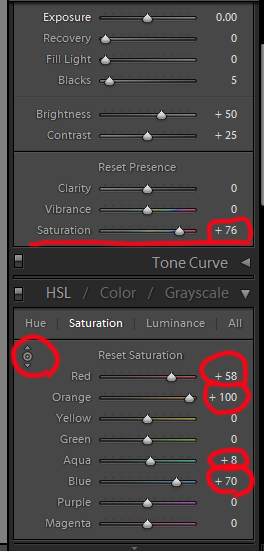 Hueã®ä¸‹ã®ã¨ã“ã‚ã®ãƒ„ールを使ã†ã¨ä¾¿åˆ©ã§ã™ã€‚変更ã—ãŸã„ã¨ã“ã‚をクリックã—ãŸã¾ã¾ã€
上下ã«ãƒžã‚¦ã‚¹ã‚’å‹•ã‹ã™ã¨ã€ä¼¼ãŸè‰²ã®ã¨ã“ã‚ãŒå¤‰æ›´ã•ã‚Œã¾ã™ã€‚
Hueã®ä¸‹ã®ã¨ã“ã‚ã®ãƒ„ールを使ã†ã¨ä¾¿åˆ©ã§ã™ã€‚変更ã—ãŸã„ã¨ã“ã‚をクリックã—ãŸã¾ã¾ã€
上下ã«ãƒžã‚¦ã‚¹ã‚’å‹•ã‹ã™ã¨ã€ä¼¼ãŸè‰²ã®ã¨ã“ã‚ãŒå¤‰æ›´ã•ã‚Œã¾ã™ã€‚
ã“ã“ã§ã€Photoshop CS4 ã‚’é–‹ãã¾ã™ã€‚
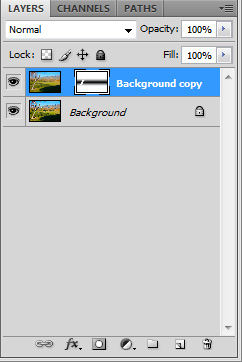
背景ã«ã‚ªãƒªã‚¸ãƒŠãƒ«ã‚’残ã—ãŸã¾ã¾ã€ãƒ¬ã‚¤ãƒ¤ãƒ¼ã‚’コピーã—ã¾ã™ã€‚
上ã®ãƒ¬ã‚¤ãƒ¤ãƒ¼ã«ã¯ã€Gausian Blurã‚’ã‹ã‘ã¾ã™ã€‚ã“ã“ã§ã¯ï¼•ï¼ï½ï½˜ã»ã©ã®ã‚’ã‹ã‘ã¾ã—ãŸã€‚å…ƒã®ç”»åƒã¯ã€ 横幅ãŒç´„5000ピクセルã§ã™ã€‚
コツã¯ã€ãªã‚“ã¨ãªãã§ã™ãŒã€èƒŒæ™¯ã®å±±ãŒæ‰‹æŠœãã®èƒŒæ™¯ã£ã½ããªã‚‹ãらã„ãŒã„ã„ã‹ã¨æ€ã„ã¾ã—ãŸã€‚
マスクレイヤーをã€ã‚°ãƒ©ãƒ‡ãƒ¼ã‚·ãƒ§ãƒ³ãƒ»ãƒ„ールを使ã£ã¦ä½œã‚Šã¾ã™ã€‚é»’ã見ãˆã‚‹ã¨ã“ã‚ãŒé€æ˜Žã¨ãªã£ã¦ã€ 背景ã®ãƒ¬ã‚¤ãƒ¤ãƒ¼ãŒé€ã‘ã¦è¦‹ãˆã‚‹ã‚ˆã†ã«ãªã‚Šã¾ã™ã€‚
æ°—ãŒã¤ã„ãŸã‚‰ã€å‰ã®ã»ã†ã«ã‚る木ãŒã¼ã‘ã¦ã„ãªã„ã®ã§ã€ãã®éƒ¨åˆ†ã‚’ã¼ã‘るよã†ã«ç™½ãå¡—ã‚Šã¾ã—ãŸã€‚
ãã‚Œã§ã§ããŸã®ãŒã€ä»¥ä¸‹ã§ã™ã€‚
ã©ã†ã§ã—ょã†ã?
英語ã§ã¯ã€Tilt-Shift ã¨ã‹ã„ã†ã€ãƒ†ã‚¯ãƒ‹ãƒƒã‚¯ã ãã†ã§ã™ã€‚
50 Beautiful Examples Of Tilt-Shift Photography
http://www.smashingmagazine.com/2008/11/16/beautiful-examples-of-tilt-shift-photography/
http://tiltshiftmaker.com/ ã§ã¯ã€ アップãƒãƒ¼ãƒ‰ã—ã¦ã‚‚作れã¾ã™ã€‚
ã‚ã‚ŠãŒã¨ã†ã”ã–ã„ã¾ã™ã€‚
-Naoki
写真ã®è¶£å‘³
今ã§ã¯æºå¸¯é›»è©±ã«ã‚«ãƒ¡ãƒ©ãŒã¤ã„ã¦ã„ã¾ã™ã®ã§ã€ã‚«ãƒ¡ãƒ©ã‚’æŒã£ã¦ã„ãªã„人ã®ã»ã†ãŒå°‘ãªã„ã®ã‹ã‚‚ã—ã‚Œã¾ã›ã‚“。
ã ã‹ã‚‰ã€å†™çœŸã‚’趣味ã¨æ€ã‚ãªãã¦ã‚‚ã€æ‰‹è»½ã«æ¥½ã—ã‚ã‚‹ã‚ã‘ã§ã™ã€‚
ãã‚Œã§ã‚«ãƒ¡ãƒ©ã‚’ã„ã¤ã‚‚æŒã£ã¦ã„ã‚‹ã¨ã€ã‚·ãƒ£ãƒƒã‚¿ãƒ¼ãƒãƒ£ãƒ³ã‚¹ã«ã¯æµã¾ã‚Œã‚‹ã‚ã‘ã§ã™ã€‚
公開ã—よã†
ã›ã£ã‹ãã„ã„写真ãŒæ’®ã‚ŒãŸã‚‰ã€ã‚„ã£ã±ã‚Šå‹é”や家æ—ã«ã¿ã¦ã‚‚らã„ãŸã„ã‚‚ã®ã§ã™ã€‚知らãªã„人ã§ã‚‚OKã§ã™ã€‚
Frickr ã‚„ mixi ãªã©ã§ã‚‚ã€ç°¡å˜ã«ã‚¢ãƒƒãƒ—ãƒãƒ¼ãƒ‰ã§ãã¦ã€ã‚³ãƒ¡ãƒ³ãƒˆãªã©ã‚‚らãˆã¾ã™ã€‚
ã ã‚“ã ã‚“é‡è¤‡
ãã®ã†ã¡ã€ã‚ã¡ã“ã¡ã®ã‚µã‚¤ãƒˆã«åŒã˜å†™çœŸã‚’アップãƒãƒ¼ãƒ‰ã™ã‚‹ã‚ˆã†ã«ãªã£ãŸã‚Šã€ 1ï¼ï¼ï¼ï¼¢ã¾ã§ç„¡æ–™ã¨ã„ã†åˆ¶é™ã‚’越ãˆã¦ãるよã†ã«ãªã‚‹äººãŒã„ã¾ã™ã€‚
Frickrも便利ã ãªãã¨æ€ã£ã¦ã€èŠ±ç«ã®å†™çœŸã‚’アップãƒãƒ¼ãƒ‰ã—ãŸã‚‰ã€ アカウントを作ã£ã¦ã‚ãšã‹ï¼“時間ã»ã©ã§åˆ¶é™ã®ï¼’ï¼ï¼æžšã«ãªã£ã¦ã—ã¾ã„ã¾ã—ãŸã€‚
ãã†ãªã£ãŸã¨ãã«ã€æœ‰æ–™ã‚¢ã‚«ã‚¦ãƒ³ãƒˆã«ã‚‚切り替ãˆã‚‹ã®ã‚‚手ã§ã™ãŒã€è‡ªå‰ã‚µãƒ¼ãƒãƒ¼ã‚’ç«‹ã¦ã‚‹ã¨ã„ã†ã®ã‚‚一ã¤ã®æ‰‹ã§ã™ã€‚
自作ã‹ãƒ•ãƒªãƒ¼ã‚¦ã‚§ã‚¢ã‹
ã™ãã«è‡ªåˆ†ã§ä½œã‚ã†ã¨æ€ã£ã¦ã—ã¾ã†ã®ã§ã™ãŒã€æ™‚é–“ã¨åŠ´åŠ›ã‚’考ãˆã‚‹ã¨ã‚„ã£ã±ã‚Šãƒ•ãƒªãƒ¼ã‚¦ã‚§ã‚¢ã‚’使ã£ã¦ã‚«ã‚¹ã‚¿ãƒžã‚¤ã‚ºã™ã‚‹ã»ã†ãŒæ—©ãã†ã§ã™ã€‚

今ã¾ã§ã¯ã€XOOPSã¨ã„ã†ã®ã‚½ãƒ•ãƒˆã®ãªã‹ã§ã€MyAlbum-pã¨ã„ã†ã®ã‚’使ã£ã¦ã„ã¾ã—ãŸã€‚ãŸã 〠複数ã®ã‚¦ã‚§ãƒ–サイトã«åŒã˜å†™çœŸãŒå¢—ãˆã‚‹ã¨ã„ã†ã®ã¯åŒã˜ã§ã—ãŸã€‚
ãã‚Œã§ã€è¦‹ã¤ã‘ãŸã®ãŒã€Gallery 2 ã¨ã„ã†ã‚‚ã®ã§ã™ã€‚MySQLã¨PHPã§å‹•ãã¾ã™ã€‚çµæ§‹å®šç•ªã®ã‚ˆã†ã§ã™ã€‚
ãŸã ã€ã‚ã¾ã‚Šã«ã‚‚一般的éŽãŽã‚‹åå‰ãªã®ã§ã€æ¤œç´¢ã§è¦‹ã¤ã‘ã‚‹ã®ãŒå¤§å¤‰ã§ã™ã€‚
http://gallery.menalto.com/ ã«ã‚ã‚Šã¾ã™ã€‚
ã©ã‚“ãªã‚µã‚¤ãƒˆã«ã§ãã‚‹ã‹ã¯ã€ä»¥ä¸‹ã®ãƒ‡ãƒ¢ã‚µã‚¤ãƒˆã‚’見ã¦ã¿ã‚‹ã¨ã‚ˆã‚ã—ã„ã¨æ€ã„ã¾ã™ã€‚çµæ§‹ã€é«˜æ©Ÿèƒ½ã§ã™ã”ã„ã§ã™ã‚ˆã€‚
http://gallery.menalto.com/gallery/demosites/
LightRoom 㨠Gallery 2
自宅ã®ã‚³ãƒ³ãƒ”ューターå´ã§ã€LightRoom を使ã£ã¦ã„る人ã¯çµæ§‹å¤šã„よã†ã§ã™ã€‚1.3 ã®æ–°æ©Ÿèƒ½ã§ç›´æŽ¥ã‚µãƒ¼ãƒãƒ¼ä¸Šã«ã‚ã‚‹Gallery 2ã«ã‚¢ãƒƒãƒ—ãƒãƒ¼ãƒ‰ã§ãã¾ã™ã€‚
方法ã¯ã€ä»¥ä¸‹ã®ã¨ãŠã‚Šã§ã™ã€‚
- https://sourceforge.net/projects/lr-to-gallery/
ã‹ã‚‰ã€ãƒ—ラグインをダウンãƒãƒ¼ãƒ‰ã™ã‚‹ã€‚ - ファイルを展開ã—ã¦ã€LightRoomã®ã‚¤ãƒ³ã‚¹ãƒˆãƒ¼ãƒ«ã•ã‚Œã¦ã„るフォルダã«ã€ gallery_upload.lrdevplugin ã¨ã„ã†ãƒ•ã‚©ãƒ«ãƒ€ã‚’丸ã”ã¨å…¥ã‚Œã¾ã™ã€‚
- Gallery 2 ã®ã»ã†ã§ã€ Remote ã¨ã„ã†ãƒ—ラグインをインストールã—ã¾ã™ã€‚サイトã®ç®¡ç†ãƒšãƒ¼ã‚¸ã®ãƒ—ラグインã§ã€ ã©ã“ã‹ã‹ã‚‰ãƒ—ラグインã®ãƒªã‚¹ãƒˆã‚’出ã—ã¦ã€ã‚¯ãƒªãƒƒã‚¯ã™ã‚‹ã ã‘ã§ã‚¤ãƒ³ã‚¹ãƒˆãƒ¼ãƒ«ã§ãã¾ã™ã€‚ã™ã”ã„ã§ã™ã。
- LightRoomã‚’ç«‹ã¡ä¸Šã’ã¦ã€ãƒ©ã‚¤ãƒ–ラリã§å†™çœŸã‚’é¸ã³ã€Export ã™ã‚‹ãƒ€ã‚¤ã‚¢ãƒã‚°ã®å³ä¸Šã®ã»ã†ã§ã€Gallery ã«ç›´æŽ¥ã‚¢ãƒƒãƒ—ãƒãƒ¼ãƒ‰ãŒé¸ã¹ã¾ã™ã€‚
ã¾ã¨ã‚
以上ã§ã”ã–ã„ã¾ã™ã€‚
Gallery 2をサーãƒãƒ¼ã«ã‚¤ãƒ³ã‚¹ãƒˆãƒ¼ãƒ«ã—ãŸã‚Šãªã©ã‚ã‚Šã¾ã™ãŒã€ã‚¤ãƒ³ã‚¹ãƒˆãƒ¼ãƒ«ã—ã¦ã—ã¾ãˆã°ã€Mixi ã‚„
Frickrを使ã†ã®ã¨åŒã˜æ„Ÿè¦šã§ã™ã€‚
公開ã™ã‚‹ã¨ã€å†™çœŸã®æ¥½ã—ã¿ã‚‚ã¾ãŸå¢—ãˆã‚‹ã¨æ€ã„ã¾ã™ã‚ˆã€‚
ã¨ã‚Šã‚ãˆãšã€ä½œã£ã¦ã¿ãŸã®ãŒä»¥ä¸‹ã§ã™ã€‚
ã‚ã‚ŠãŒã¨ã†ã”ã–ã„ã¾ã™ã€‚
ãŸã¾ãŸã¾åˆ¥ã®Gallary 2 ã¨ã„ã†ãƒ—ãƒã‚°ãƒ©ãƒ を見ã¦ã„ãŸã¨ãã«çŸ¥ã£ãŸã“ã¨ã§ã™ã€‚
ã‚ã¾ã‚Šã«ã‚‚便利ãªã®ã§ã€ã“ã‚Œã¯ã¡ã‚‡ã£ã¨æ›¸ã„ã¦ãŠã„ãŸã»ã†ãŒã„ã„ã‹ãªã¨æ€ã„ã¾ã—ã¦ã€‚
ã¤ã„最近アップデートã•ã‚ŒãŸã€LightRoom 1.3 用ã«SDKãŒå‡ºã¦ã„ã¾ã—ã¦ã€ãã‚Œã§Flickr.com ã«ç›´æŽ¥ã‚¢ãƒƒãƒ—ãƒãƒ¼ãƒ‰ã§ãã¾ã™ã€‚
今ã¾ã§ã¯ã€RAWファイルã¨ç¾åƒã®ç®¡ç†ã¯LightRoomã ã£ãŸã®ã§ã™ãŒã€ アップãƒãƒ¼ãƒ‰ã™ã‚‹ã¨ãã«ã¯ä¸€åº¦JPEGãªã©ã«æ›¸ã出ã—ã¦ã‹ã‚‰ã€ã‚¢ãƒƒãƒ—ãƒãƒ¼ãƒ‰ã™ã‚‹å¿…è¦ãŒã‚ã‚Šã¾ã—ãŸã€‚
ãã‚ŒãŒä¸€åº¦ã«å‡ºæ¥ã‚‹ã®ã¯ã€ã¨ã¦ã‚‚便利ã§ã™ã€‚
ã©ã‚Œãらã„便利ã‹ã¨ã„ã†ã¨ã€ãƒ–ãƒã‚°ãらã„便利ã§ã™ã€‚HTï¼ï¼¬ãŒãã®ã¾ã¾æ›¸ã‘る人ã§ã‚‚ã€ï¼¦ï¼´ï¼°ã§ã‚¢ãƒƒãƒ—ãƒãƒ¼ãƒ‰ã—ã¦ç¢ºèªã—ã¦ã€ ã¨ã„ã†ã®ã¯ã¡ã‚‡ã£ã¨é¢å€’ã§ã™ã€‚
方法ã§ã™ã€‚
- LightRoomãŒ1.3ã«ã‚¢ãƒƒãƒ—デートã•ã‚Œã¦ã„ã‚‹ã“ã¨ã‚’確èªã—ã¾ã—ょã†ã€‚
- Adobe Lab よりã€SDKをダウンãƒãƒ¼ãƒ‰ã—ã¾ã™ã€‚
http://labs.adobe.com/technologies/lightroomsdk/ - 解å‡å¾Œã€flickr.lrdevplugin ã¨ã„ã†ãƒ•ã‚©ãƒ«ãƒ€ã‚’ã¾ã‚‹ã”ã¨ã€ LightRoomã®ã‚¤ãƒ³ã‚¹ãƒˆãƒ¼ãƒ«ã•ã‚Œã¦ã„るフォルダã«ã‚³ãƒ”ーã—ã¾ã™ã€‚
- LightRoomã‚’ç«‹ã¡ä¸Šã’ãªãŠã—ã¾ã™ã€‚
- ライブラリã§ã€é©å½“ã«ãƒ•ã‚¡ã‚¤ãƒ«ã‚’é¸æŠžã—ã¦ã€ã‚¨ã‚¯ã‚¹ãƒãƒ¼ãƒˆã™ã‚‹ã¨ã€ãƒ€ã‚¤ã‚¢ãƒã‚°ã®ä¸ã§ã€FlickrãŒé¸ã¹ã¾ã™ã€‚
å³å´ã®ä¸€ç•ªä¸Šã§é¸ã¹ã‚‹ã‚ˆã†ã«ãªã£ã¦ã„ã‚‹ã¨æ€ã„ã¾ã™ã€‚ - Flickrã®ãƒã‚°ã‚ªãƒ³è¨å®šã‚’ã—ã¾ã™ã€‚API-KeyãŒå¿…è¦ã«ãªã‚Šã¾ã™ã®ã§ã€ä»¥ä¸‹ã®ãƒšãƒ¼ã‚¸ã§å–å¾—ã—ã¾ã™ã€‚
Keyã¨Secretã®çµ„ã¿åˆã‚ã›ã«ãªã‚Šã¾ã™ã€‚
http://www.flickr.com/services/api/keys/
ã¨ã„ã†ã‚ˆã†ã«ã§ãã¾ã™ã€‚
ã¨ã¦ã‚‚便利ãªã®ã§ã€LightRoomã¨Flickr を使ã£ã¦ã„ã‚‹æ–¹ã¯ã€è©¦ã•ã‚Œã¦ã¿ã‚‹ã¨ã„ã„ã¨æ€ã„ã¾ã™ã‚ˆã€‚
http://www.flickr.com/photos/naokihada/
ã‚ã‚ŠãŒã¨ã†ã”ã–ã„ã¾ã™ã€‚
追伸
よã‚ã“ã‚“ã§ã€èŠ±ç«ã®å†™çœŸã‚’5ï¼ï¼æžšã»ã©ã‚¢ãƒƒãƒ—ãƒãƒ¼ãƒ‰ã—ã¦ã„ãŸã‚‰ã€ç„¡æ–™ã‚¢ã‚«ã‚¦ãƒ³ãƒˆã ã¨æœ€æ–°ã®ï¼’ï¼ï¼æžšã—ã‹è¡¨ç¤ºã•ã‚Œãªã„ãã†ã§ã™ã€‚
有料アカウント(Pro)ã®äººã¯ã€æ°—ã«ã—ãªãã¦ã‚‚よã‚ã—ã„ã¨æ€ã„ã¾ã™ã€‚
当åˆã®äºˆå®šé€šã‚Šã€è‡ªå‰ã‚µãƒ¼ãƒãƒ¼ã‚’ç«‹ã¦ã‚‹ã“ã¨ã«ãªã‚Šãã†ã§ã™ã€‚
ã‚ã‚ŠãŒã¨ã†ã”ã–ã„ã¾ã™ã€‚












